우리는 실무에서 차트를 많이 사용합니다. 이번 시간에는 가장 많이 쓰이는 차트들을 중심으로 어떤 상황에서, 어떤 차트를 사용하면 좋은 지를 알아보겠습니다(모든 차트를 다루지는 않겠다는 것을 돌려 말하는 이 노련함! ^^). 참고로 오늘 소개하는 내용은 <맥킨지, 차트의 기술>이라는 책에서 아이디어를 얻어서 엑셀 상황에 맞게 재작성한 것임을 밝힙니다.
엑셀에서 쓸 수 있는 차트 종류
'차트는 엑셀의 꽃'이라는 말이 있습니다. 시각적으로도 화려하지만 차트의 더 큰 장점은 데이터를 빠르고 직관적으로 이해하도록 해준다는 점입니다. 엑셀에서 사용할 수 있는 차트 종류는 다음과 같습니다(Microsoft 365 기준).
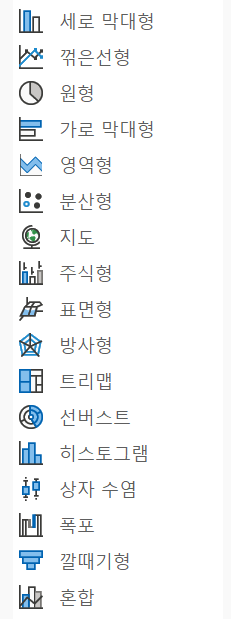
엑셀 버전에 따라 사용할 수 있는 차트 종류나 명칭은 다를 수 있습니다. 트리맵이나 선버스트, 히스트그램 차트는 엑셀 2016 버전부터 지원됩니다. 혼합 차트는 이전 버전에서는 콤보차트라고 불렀습니다. 많이 쓰이고 중요한 차트들은 엑셀 버전과 무관하게 사용에 큰 어려움이 없습니다.
단계 1: 전달하려는 메시지 결정
흔히 무언가를 차트로 만들 때 '어떤 차트를 선택할 것인가'를 먼저 생각하는 경향이 있습니다. 하지만 그 전에 '내가 무엇을 말하고자 하는가', 즉 전달하고자 하는 메시지를 먼저 생각해야 합니다.
다음과 같은 표가 있습니다.
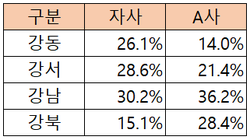
[표 1]
이 표를 이용하여 가능한 한 많은 차트를 만들어 보세요. 대략 다음과 같은 형태의 차트가 떠오릅니다. 적당한 차트 형태도 있고 그렇지 않은 것도 있습니다. 일단 떠오르는 대로 만들어 본 겁니다.
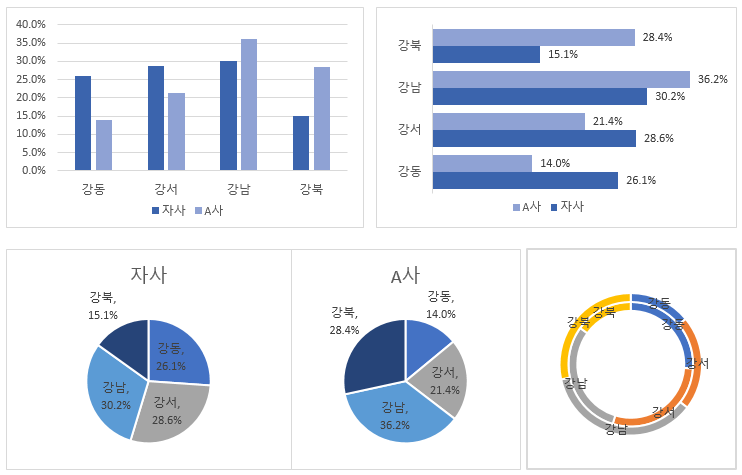
방사형이나 도넛형 차트보다는 막대형이나 꺾은선형이 메시지를 전달하기에 나아 보입니다. 여기서 중요한 것은 '전달할 메시지'입니다. 차트 형태를 결정하기 전에 무엇을 말하고자 하는지를 분명히 해야 합니다. [표 1]을 통해서는 다음과 같은 메시지들을 도출할 수 있겠습니다.
- 자사는 '강남' 구성비가 가장 높고, '강북' 구성비가 가장 낮다.
- A사는 '강남' 구성비가 가장 높고, '강동' 구성비가 가장 낮다.
- 경쟁사 대비 매출 구성비 격차가 가장 큰 지역은 '강북'이다.
- 경쟁사 대비 가장 우세한 지역은 '강동' 지역이다.
이 중 어떤 메시지를 전달하고자 하느냐에 따라 차트 형태가 달라질 수 있습니다.
단계 2: 비교 유형 파악하기
강조하려는 요점을 정했다면 이것을 5가지 비교 유형 중 어느 것에 해당하는지 확인합니다. 5가지 비교 유형에는 구성 요소 비교, 항목 비교, 시간적 추이 비교, 도수분포 비교, 상관관계 비교입니다.
(1) 구성 요소 비교
(2) 항목 비교
(3) 시간 추이 비교
(4) 도수분포 비교
(예시) 주력 고객의 연령대는 18 ~ 23세이다.
(5) 상관관계 비교
조금 복잡한가요? 내용을 요약하면 이렇습니다.
- 구성: 전체의 백분율
- 항목: 항목의 순위
- 시간 추이: 시간에 따른 변화
- 도수분포: 범위에 포함되는 항목의 수
- 상관관계: 변수 사이의 관계
이해하셨나요? 간단한 '비교 유형 이해도 자가 테스트'를 해보죠. 다음 10개 메시지는 어느 비교 유형에 속하는지 정답을 적어보시기 바랍니다. 정답을 7개 이상 맞춘 분은 진도를 계속 나가세요. 정답은 강의 맨 아래쪽에 있습니다.
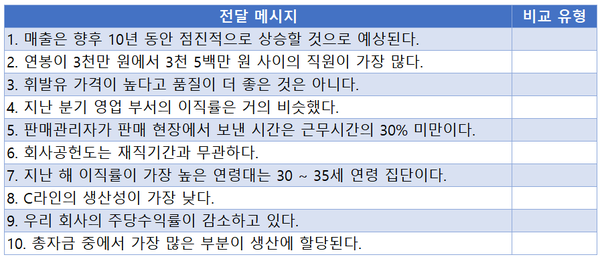
단계 3: 차트 형태 선택하기
엑셀은 여러 종류의 차트를 지원합니다만 실무에서는 다음 다섯 가지 정도가 많이 사용됩니다.
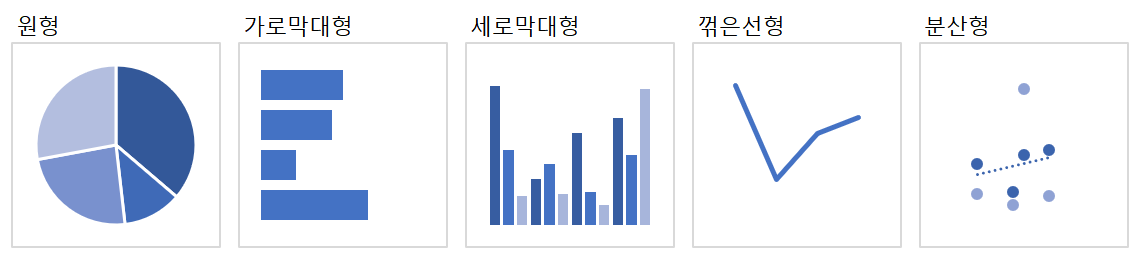
[그림 1]
데이터 유형별로 가장 기본이 되는 차트는 다음과 같습니다.
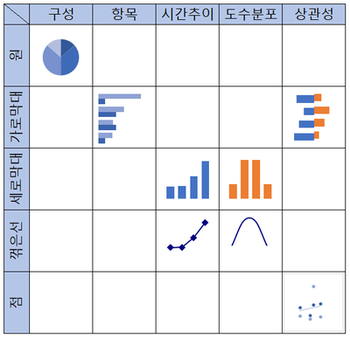
[그림 2]
[그림 2]를 참고로 5가지 비교 유형별 차트에 대해 살펴보겠습니다.
(1) 구성 요소 비교 유형
구성 요소 비교를 가장 잘 표현할 수 있는 것은 '원형 차트'입니다. 원형 차트의 구성 요소는 가급적 5개 이하로 하고 그 이상인 경우에는 '기타' 범주로 묶는 것이 좋습니다. 가장 중요한 구성 요소를 12시 방향에 배치하고 가장 대비되는 색상을 적용합니다(흑백 차트라면 진한 색).
이 차트는 하나의 총계를 구성하는 각 요소의 비율을 표시할 때 효과적입니다. 만약 두 개 이상의 총계를 구성하고 있는 요소를 서로 비교하고자 할 때에는 다른 차트(예를 들면 '백분율 막대형 차트')를 사용하는 것이 좋습니다.
다음은 어느 산업의 회사별 시장점유율 데이터입니다.
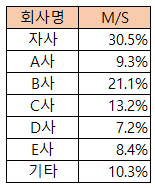
이 표를 이용하여 차트를 만든다면 어떤 형태가 좋을까요? 원형 차트를 이용하거나 세로 막대형 차트도 괜찮아 보입니다. 원형 차트로 표현할 때에는 계열 수를 5개 이내로 줄여서 표현하면 더욱 가독성이 높일 수 있습니다.
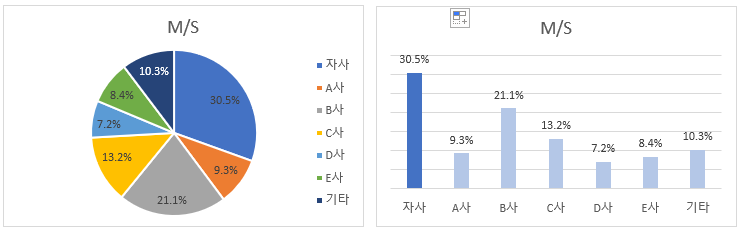
(2) 항목 비교 유형
항목 비교 유형은 '가로 막대형 차트'로 가장 잘 표현할 수 있습니다. 이 차트를 사용할 때에는 막대들 사이의 간격을 막대의 폭보다 좁게하는 것이 중요합니다. 또한 중요한 항목은 색이나 명암을 사용하여 메시지 제목을 보강하는 것이 좋습니다. 가로 막대형 차트는 막대의 왼쪽에 다양한 항목 이름을 표시하기 위한 공간이 있는 반면, 세로 막대형 차트는 대개 막대 너비가 좁기 때문에 항목 이름을 제대로 표시하기 어려운 경우가 있습니다.
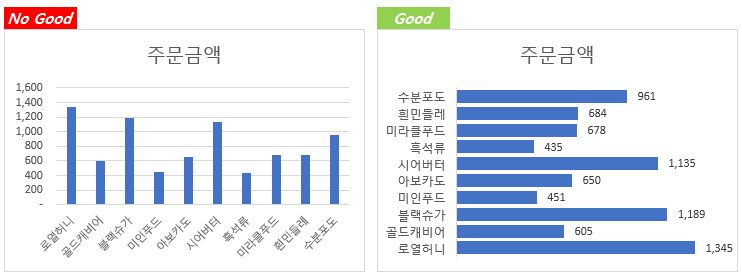
(3) 시간 추이 비교 유형
시간적 추이 비교 유형은 '세로 막대형 차트'나 '꺾은선 차트'가 적합합니다. 좌표 위에 표시할 항목의 수가 적으면(7개 내외) 세로 막대형 차트를 선택하고, 그 이상이면 꺾은선 차트를 사용하는 것이 일반적입니다. 가로 막대형 차트를 만들 때와 마찬가지로 막대 간 간격이 막대 너비보다 좁아야 하고, 한 시점을 다른 시기보다 강조하려면 색상이나 명암으로 구분할 수 있습니다.
(4) 도수분포 비교 유형
이 유형은 얼마나 많은 항목이 특정한 구간에 있는 지를 나타냅니다. 도수분포를 가장 잘 표현하는 것은 '히스토그램'입니다. 직원 연봉이나 근속연수 등에 많이 사용합니다.
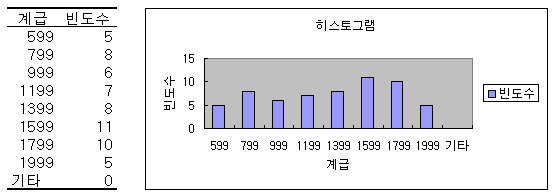
엑셀에서 히스트그램을 만드는 방법에 대해서는 다음 강의를 참고하세요. 오래 전에 만든 것이며 Zip 형태로 압축되어 있습니다. PC 환경에서 열어보세요.
(5) 상관관계 비교 유형
상관관계 비교 유형은 두 변수 사이의 관계가 일반적인 예상과 일치하는지 아닌지 여부를 보여줍니다. 이 비교 유형은 산포도 Scatter Diagram라고 불리는 '점 그래프'나 '쌍 가로막대형 차트'로 가장 잘 표현됩니다.
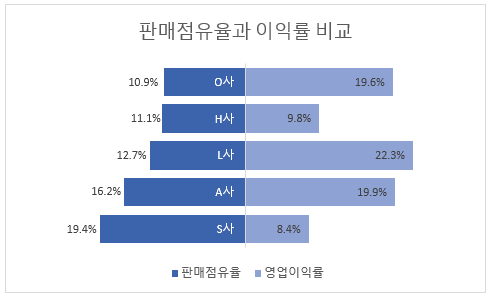
쌍 가로막대형 차트 만드는 방법에 대해서는 다음 강의를 참고하세요. 이것도 Zip 파일이니 PC 환경에서 열어보세요.
다시 한 번 강조하지만, 어떤 차트를 사용할 것인가는 '내가 말하고자 하는 것이 무엇인가'에 의해 결정됩니다. 차트는 메시지 전달을 돕기 위한 보조 수단일 뿐이라는 점을 잊지마시기 바랍니다.
다음 시간에...
비교 유형 이해도 자가 테스트 정답
2. 도수분포
3. 상관관계
4. 항목
5. 구성요소
6. 상관관계
7. 도수분포
8. 항목
9. 시간적 추이
10. 구성요소

 X0386 - 도수분포표와 히스토그램 만들기
X0386 - 도수분포표와 히스토그램 만들기